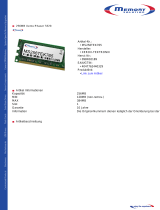Seite wird geladen ...

C
C
C
o
o
o
n
n
n
t
t
t
e
e
e
n
n
n
t
t
t
ii
LAYOUT OF M7NCD PRO .....................................................................1
COMPONENT INDEX.............................................................................2
ENGLISH...................................................................................................3
M7NCD Pro Features................................................................................................. 3
Package contents......................................................................................................4
How to setup Jumper ................................................................................................ 4
CPU Installation ......................................................................................................... 5
DDR DIMM Modules: DIMMB1-2, DIMMA1 ............................................................... 6
Jumpers, Headers, Connectors & Slots................................................................... 7
DEUTSCH................................................................................................13
Spezifikationen von M7NCD Pro ............................................................................ 13
Verpackungsinhalt................................................................................................... 14
Einstellung der Jumper........................................................................................... 15
Installation der CPU................................................................................................. 15
DDR-DIMM-Modules: DIMMB1-2, DIMMA1............................................................. 16
Installation von DDR-Modul....................................................................................17
Jumpers, Headers, Anschlüsse & Slots ................................................................17
WATCHDOG TECHNOLOGY..............................................................23
STUDIOFUN! ..........................................................................................24
Introduction.............................................................................................................. 24
Hardware Requirements.......................................................................................... 24
Installation Procedure............................................................................................. 24
Booting to StudioFun!............................................................................................. 26
Media control ........................................................................................................... 27
Control Panel ........................................................................................................... 28
Software Details....................................................................................................... 30
Select Region........................................................................................................... 32
Screensaver ............................................................................................................. 33
Display Settings....................................................................................................... 34
File Manager............................................................................................................. 35
TROUBLE SHOOTING.........................................................................37
PROBLEMLÖSUNG..............................................................................38

13
Deutsch
Spezifikationen von M7NCD Pro
A. Hardware
CPU
Unterstützung für Sockel 462.
Unterstützung für den AMD
®
Prozessor bis zu XP 3200+.
FSB mit 266/333/400 MHz.
Chipsatz
Northbridge: nFORCE2 SPP.
Southbridge: MCP.
Hauptspeicher
Unterstützung für 3 DDR Geräte.
Unterstützung für 266/333/400MHz (ohne ECC) DDR Geräte.
128-Bit High-Performance DDR400 mit der Twin-Bank Architektur.
Die maximale Speichergröße ist 3GB.
Super I/O
Chip: Winbond W83627HF.
Slots
Fünf 32-Bit PCI-Bus-Slots.
Ein AGP-Slot: AGP3.0 8X Interface bei 533Mb/s.
Unterstützung für AGP2.0 2X, 4X und 8X.
Onboard-IDE
Unterstützung für vier IDE Diskettenlaufwerke.
Unterstützung für PIO Modus 4, Master Modus und Ultra DMA 33/66/100/133 Bus
Master Modus.
On-board AC’97 Sound Codec
Chip: ALC650.
Entspricht die Spezifikation von AC’97.
AC99 2.2/2.3 Interface.
Unterstützung für 6-Kanal.
Onboard-Peripheriegeräte
a. Rückwand
2 Seriell-Ports.
1 parallele Schnittstelle. (SPP/EPP/ECP-Modus)
1 horizontales Audio-Port.
1 LAN-Port. (optional)
Unterstützung für PS/2-Maus und PS/2-Tastatur.

14
2 USB2.0-Ports.
b. Vorderseite
1 Floppy-Port mit Unterstützung für 2 Diskettenlaufwerke.(360KB, 720KB, 1.2MB,
1.44MB und 2.88MB)
4 USB2.0-Ports.
1 Audio-Header für die Vonderseite
Abmessungen
ATX Form-Factor: 24.4 X 30.4cm (W X L)
B. BIOS & Software
BIOS
Award legal Bios.
APM1.2.
ACPI.
USB Funktion.
Software
Unterstützung für CPU Savior
TM
, 9th Touch
TM
, FLASHER™, WinFlasher
TM
,
StudioFun!
TM
(optional) and Watchdog
TM
.
Unterstützung für die am meisten verbreiteten Betriebsysteme wie Windows 98SE,
Windows 2000, Windows ME, Windows XP and SCO UNIX usw.
Verpackungsinhalt
HDD Kable X1
FDD Kable X1
Benutzer Handbuch X1
USB Kable X1 (optional)
I/O-Rückwand für ATX Gehäuse X1 (optional)
Treiber CD für Installation X 1
StudioFun! Anwendung CD X1 (optional)

15
Einstellung der Jumper
Die Abbildung verdeutlicht, wie Jumper eingestellt werden. Pins werden durch die
Jumper-Kappe verdeckt, ist der Jumper ”geschlossen”. Keine Pins werden durch die
Jumper-Kappe verdeckt, ist der Jumper “geöffnet”. Die Abbiildung zeigt einen 3-Pin
Jumper dessen Pin1 und Pin2 ”geschlossen“ sind, bzw. es befindet sich eine
Jumper-Kappe auf diesen beiden Pins.
Jumper geschlossen Jumper geöffnet Pin1-2 geschlossen
Installation der CPU
Schritt 1: Ziehen Sie den Hebel seitlich vom Sockel weg. Heben Sie den Hebel dann
in 90-Grad-Winkel nach oben.
Schritt 2: Suchen Sie nach der scharfen Kante, die auf Drehpunkt des Hebels
weisen muss. Die CPU passt nur, wenn sie richtig ausgerichtet ist.
Schritt 3:
Drücken Sie die CPU fest in den Sockel und schließen Sie den Hebel.
Schritt 4:
Stecken Sie Ihren CPU-Lüfter auf die CPU. Schließen Sie die Stromversorgungsstecker
für CPU-Lüfter an JCFAN1 an. Dann beenden Sie die Installation.
Schritt 1 Schritt 2 Schritt 3 Schritt 4

16
CPU-Lüfter Headers: JCFAN1
Pin
Belegung
1
Masse
2
+12V
1
JCFAN1
3
Sensor
System-Lüfter Headers: JSFAN1
Pin
Belegung
1
Masse
2
+12V
1
JSFAN1
3
Sensor
Northbridge-Lüfter Header: JNFAN1
Pin
Belegung
1
Masse
1
JNFAN1
2
+12V
DDR-DIMM-Modules: DIMMB1-2, DIMMA1
Für Dual-Kanal DDR (128-Bit) High-Performance, muss man mindestens
2 oder mehr DIMM-Module installieren. (Es ist unbedingt, daß man DIMMA
mit DIMMB als ein Paar benutzt.) Wenn man nur ein DIMM installiert,
funktioniert der Spreicher nur 64-Bit.
DRAM-Zugriffszeit: 2.5V nicht registrierter DDR 266/333/400 MHz Typ
erforderlich.
DRAM Typen: 64MB/ 128MB/ 256MB/ 512MB/ 1GB DIMM-Module (184-Pin)
Gesamt Speichergröße von nicht registrierter DIMMs
DIMM-Sockel
Standort
DDR-Modul Speichergröße
DIMMB1 64MB/128MB/256MB/512MB/1GB
*1
DIMMB2 64MB/128MB/256MB/512MB/1GB
*1
DIMMA1 64MB/128MB/256MB/512MB/1GB
*1
maximal
3GB
**Nur als Referenz***

17
Installation von DDR-Modul
1. Öffnen Sie einen DIMM-Slots, indem Sie
die seitlich Chips nach außen drücken.
Richten Sie das DIMM-Modul so über dem
Slot aus, dass das Modul mit der Kerbe in
den Slot passt.
2. Drücken Sie das DIMM-Modul in den Slot,
bis die seitlichen Clips zuschnappen und
das Modul fest sitzt.
Jumpers, Headers, Anschlüsse & Slots
Diskettenanschluss: FDD1
Das Motherboard enthält einen standardmäßigen Diskettenanschluss, der 360K-,
720K-, 1.2M-, 1.44M- und 2.88M-Disketten unterstützt. Dieser Anschluss
unterstützt die mitgelieferte Bandkabel des Diskettenlaufwerks.
Festplattenanschlüsse: IDE1 und IDE2
Das Mainboard hat einen 32-Bit Enhanced PCI IDE-Controller, der die Modi
PIO0~4, Bus Master sowie die Ultra DMA/33/66/100/133- Funktion zur Verfügung
stellt. Dieser ist mit zweii HDD-Anschlüssen versehen IDE1 (primär) und IDE2
(sekundär).
Die IDE-Anschlüsse können eine Master- und eine Slave-Festplatte verbinden, so
dass bis zu 4 Festplatten angeschlossen werden können. Die erste Festplatte
sollte immer an IDE1 angeschlossen werden.
Peripheral Component Interconnect Slots: PCI1-5
Dieses Motherboard ist mit 5 standardmäßigen PCI-Slots ausgestattet. PCI steht
für Peripheral Component Interconnect und bezieht sich auf einem Busstandard für
Erweiterungskarten, der den älteren ISA-Busstandard in den meisten
Schnittstellen ersetzt hat. Dieser PCI-Slot ist für 32 bits vorgesehen.
Accelerated Graphics Port Slot: AGP1
Ihr Monitor wird direkt an die Grafikkarte angeschlossen. Dieses Motherboard
unterstützt Grafikkarten für PCI-Slots, aber es ist auch mit einem Accelerated
Graphics Port ausgestattet. AGP-Karten verwenden die AGP-Technologie, um die
Wirksamkeit und Leistung von Videosignalen zu verbessern, besonders wenn es
sich um 3D-Grafiken handelt.

18
Anschlüsse für die Vorderseite: JPANEL1
Front USB Header: JUSB1/2
Pin
Belegung
Pin
Belegung
1
+5V(geschmelzt)
2
+5V(geschmelzt)
3
USBP4-
4
USBP5-
5
USBP4+
6
USBP5+
7
Masse
8
Masse
2
1
10
9
JUSB1/2
9
Schlüsse
10
Kein
Wake On LAN Header: JWOL1
Pin
Belegung
1
+5V_SB
2
Masse
1
JWOL1
3
Wake-up
SPK
PWR_LED
HLED
SLP
RST
2
24
IR
1
23
IRON/OFF
(+) (-)
(+) (-)(+)
Pin Belegung Funktion Pin Belegung Funktion
1
+5V
2
Sleep Control
3
Kein
4
Masse
Schlafen-
Knopf
5
Kein
6
Kein Kein
7
Lautsprecher
Lautsprecher
Anschluss
8
Power LED (+)
9
HDD LED (+)
10
Power LED (+)
11
HDD LED (-)
Festplatte
LED
12
Power LED (-)
Power-
LED
13
Masse
14
Power-Knopf
15
Reset Control
Zurücksetzn-
Knopf
16
Masse
Power-On
Knopf
17
Kein
18
Schlüsse Kein Pin
19
Kein
20
Schlüsse
21
+5V
22
Masse
23
IRTX
IrDA-
Anschluss
24
IRRX
IrDA
Anschluss
JPANEL1

19
Stromversorgungsanschluss: JATXPWER1
PIN Belegung PIN Belegung
1 +3.3V 11 +3.3V
2 +3.3V 12 -12V
3 Masse 13 Masse
4 +5V 14 PS_ON
5 Masse 15 Masse
6 +5V 16 Masse
7 Masse 17 Masse
8 PW_OK 18 -5V
9 +5V_SB 19 +5V
20
11
10
1
JATXPWR1
10 +12V 20 +5V
Auswahl von Stromversorgungsmodi für Tastatur/ Maus:
JKBV1
JKBV1 Beschreibung Funktion
1 3
Pin 1-2
geschlossen
+5V
5V für Tastatur und Maus
1 3
Pin 2-3
geschlossen
+5V reservierte
Spannung
PS/2-Maus und PS/2-Tastatur werden durch
5V reservierte Spannung aktiviert
Anmerkung: Um die “power-on by Keyboard and Mouse“ Funktion zu
behandeln, sollen Pin2-3 durch die Jumperkappe verdeckt werden.

20
Auswahl von Stromsversorgungsmodi für USB: JUSBV1/
JUSBV2/JUSBV4
JUSBV1/JUSBV2/
JUSBV4
Beschreibung Funktion
1 3
Pin 1-2 geschlossen
+5V
JUSBV1: 5V für JUSB1
JUSBV2: 5V für JUSBLAN1
JUSBV4: 5V für JUSB2
1 3
Pin 2-3 geschlossen
+5V_SB JUSBV1: JUSB1 ist aktiviert durch
die reservierte 5V Spannang
JUSBV2: JUSBLAN1 ist aktiviert
durch die reservierte 5V Spannang
JUSBV4: JUSB2 ist aktiviert durch die
reservierte 5V Spannang
Anmerkung: Um die “power-on by USB-Geräte” Funktion zu behandeln,
sollen pin2-3 von JUBV1/ JUBV2/ JUSBV4 durch die.
Jumper zum Löschen CMOS: JCMOS
JCMOS
Beschreibung
1
3
Pin 1-2 geschlossen
Normale Operation (Default)
1
3
Pin 2-3 geschlossen
CMOS-Daten Löschen
Die folgende Schritte leiten Sie, das Kennwort für
BIOS-System zurückzusetzen. Es ist wichtig, die
Anweisung zu folgen.

21
※ Prozeß zum Löschen des CMOS:
1. Ausschalten Sie den AC-Netzstecker.
2. Lassen Sie Pin 2-3 von JCOMS1 geshclossen sein.
3. Bitte warten Sie 15 Sekunden.
4. Lassen Sie Pin 1-2 von JCOMS1 geshclossen sein.
5. Schließen Sie den AC-Netzstecker an.
6. Zurücksetzen Sie das Kennwort nach ihrem Wille oder löschen
Sie die CMOS-Daten.
Anschluss für Gehäuse-Öffnen: JC1
Pin
Belegung
1
Gehäuse Öffnen Signal
1
JC1
2
Masse
CD-ROM Audio-In Header: JCDIN1
Pin Belegung
1
Link-Kanal Eingabe
2
Masse
3
Masse
1
JCDIN1
4
Recht-Kanal Eingabe
Front Panel Audio Header: JF_AUDIO1
10
9
2
1
JF_AUDIO1
Pin Belegung Pin Belegung
1
Mikrofon-Eingang
2
Masse
3
Mikrofon-Betriebsspannung
4
Audio-Spannung
5
Recht Line-Out
6
Recht Line-Out
7
Reserviert
8
Schlüsse
9
Link Line-Out
10
Link Line-Out
*Reserviert: Nicht in Gebrauch

22
System Operation Modus: JCLK3
Anmerkung: Wenn “Überspanng Funktion” nicht gelungen ist folgen Sie bitte
die Instruktion darunter:
1. Bitte vausschalton Sie den AC-Notzstecker.
2. Lassen Sie Pin 1-2 von JCLK3 geschlossen sein.
3. Schließen Sie den AC-Notzstecker an.
4. Betreten Sie “CMOS Setup Menü” und wählen sie Default-Setting.
5. Ausschalten Sie den AC-Netzstecker wieder.
6. Lassen Sie Pin 1-2 von JCLK3 geöffnet sein.
7. Schließen Sie den AC-Netzstecker wieder.
Anschlüsse für die Rückwand
JCLK3 Assignment
1
Pin 1-2 Geöffnet
Benutzer Modus (default)
(133/ 166 MHz)
1
Pin 1-2 Geschlossen
Sicherheit Modus
(100 MHz)

38
Problemlösung
MÖGLICHE URSACHE LÖSUNG
Das System hat keine Spannungsversorgung.
Die Stromanzeige leuchtet nicht, der Lüfter im
Inneren der Stromversorgung wird nicht
eingeschaltet. Tastaturleuchten sind nicht an.
* Versichern Sie sich, dass das Stromkabel richtig
angebracht ist
* Ersetzen Sie das Stromkabel
* Wenden Sie sich an Ihre Kundendienststelle
MÖGLICHE URSACHE LÖSUNG
Das System funktioniert nicht. Die
Tastaturleuchten sind an, die Stromanzeige
leuchtet, die Festplatte dreht sich.
* Drücken Sie das DIMM-Modul bei gleichem
Druck an beide Seiten, bis es einrastet.
MÖGLICHE URSACHE LÖSUNG
Das System wird von der Festplatte nicht
hochgefahren, vom CD-ROM-Treiber aber ja.
* Überprüfen Sie das Kabel zwischen Festplatte
und Festplatten-Controller. Versichern Sie
sich, dass beide Enden richtig angebracht
sind; überprüfen Sie den Laufwerktyp in der
standardmäßigen CMOS-Einrichtung.
* Ein Backup der Festplatte ist sehr wichtig. Alle
Festplatten können irgendwann beschädigt
werden.
MÖGLICHE URSACHE LÖSUNG
Das System wird nur von der CD-ROM
hochgefahren. Die Festplatte wird gelesen und
die Anwendungen sind funktionsfähig, aber es
ist nicht möglich, das System von der Festplatte
zu starten.
* Machen Sie eine Sicherungskopie von allen
Daten und Anwendungsdateien. Formatieren
Sie die Festplatte und reinstallieren Sie die
Anwendungen und Daten mit Hilfe von
Backup-Disks.
MÖGLICHE URSACHE LÖSUNG
A
uf dem Bildschirm erscheint die Meldung
“Ungültige Konfiguration” oder “CMOS Fehler.”
* Überprüfen Sie die Systemkomponenten und
versichern Sie sich, das diese richtig
eingerichtet sind.
MÖGLICHE URSACHE LÖSUNG
Das System kann nach der Installation einer
zweiten Festplatte nicht hochgefahren werden.
* Setzen Sie die Master/Slave-Jumper richtig ein.
* Führen Sie das SETUP-Programm aus und
wählen Sie die richtigen Laufwerktypen.
Wenden Sie sich an den Laufwerkhersteller,
um die Kompatibilität mit anderen Laufwerken
zu überprüfen.
1/41